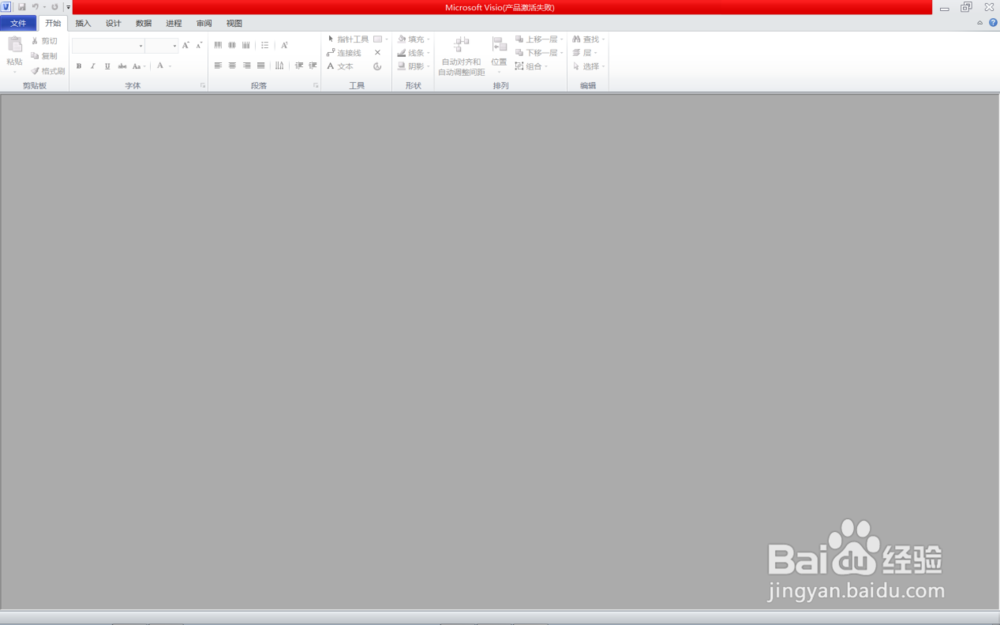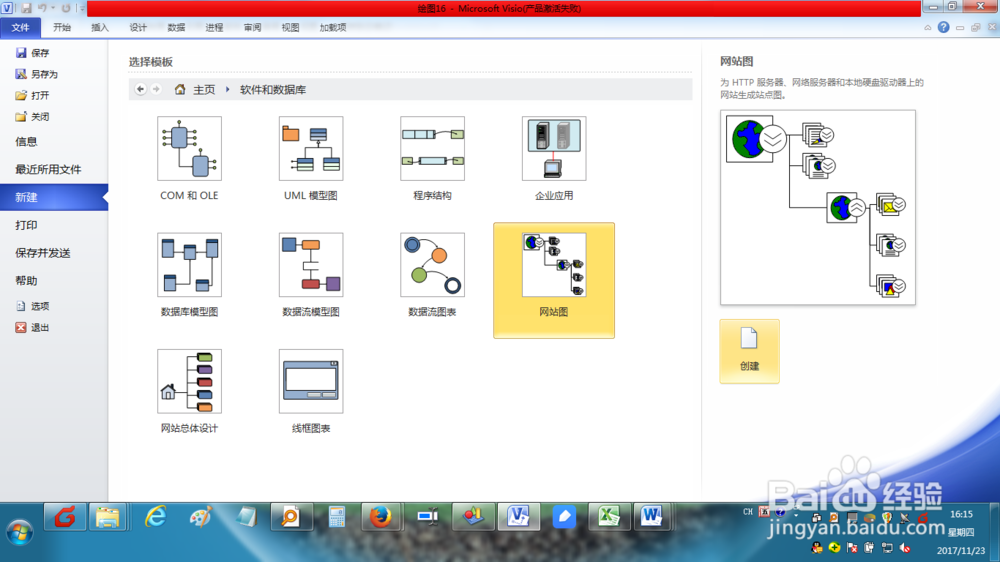1、打开Visio2010
2、点击【文件】菜单,再选择【新建】,然后点击【软件与数据流】
3、在【软件与数据流】界面,选择【网站图】,在右侧点击【创建】
4、此时进入网站设计界面,设置地址后点击【确定】
5、鼠标点住左侧【网站图形状】中的HTML对象,并拖动到右侧的主窗口中
6、右键点击HTML对象,选择【配置超连接】,设置HTML链接信息
7、在【超链接】对话框设置链接地址等信息,然后点击【确定】
8、鼠标点住左侧【网站图形状】中的动态连接线,并拖动到右侧的主窗口中,訇咀喃谆将主页与各个HTML对象连接起来,形成基本的网站图